Фото-материалы для работы представлены ниже:


Для начала фото с облаками нам нужно почистить - удалим деревья и другие объекты.
Воспользуйтесь инструментом Штамп  , чтобы наложить кусочки неба на черные элементы. Можете просто обрезать черный участок.
, чтобы наложить кусочки неба на черные элементы. Можете просто обрезать черный участок.

На данный момент облака почти черно-белые. Давайте добавим немного настроения.
Откройте окно Shadow/Highlight (Света/Тени) из меню Image-Adjustments (Изображение/Коррекция) - доступно в версиях CS и выше. Установите настройки как показано ниже.
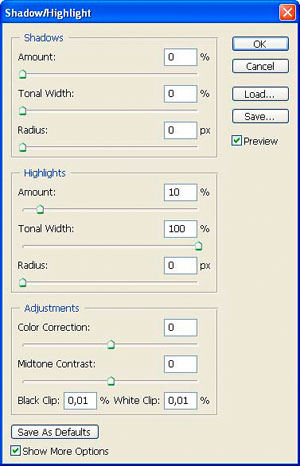
Затем откройте окно Image/Adjustments/Selective Color (Выборочная коррекция цвета). Добавьте теплые цвета в белые и холодные цвета в черные. OK.
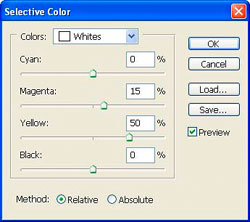
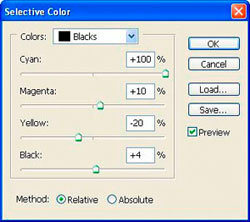
Получится примерно так:

Пока оставим облака в покое.
Поработаем с голубем. Для начала отделите его от фона. Воспользуйтесь любимыми инструментами для вырезания или масками.


Применяя маски будьте внимательны, крылья у голубя в движении выглядят почти прозрачно, значит нужно корректировать прозрачность самой маски.
Итак, переместите птицу на новый фон.
Кажется, что голубь слегка грязноват, поэтому мы осветлим ему грудку.
Снова откройте окно Shadow/Highlight и поработайте на этот раз с тенями.
Затем дублируйте слой с голубем. Уберите желтые цвета с птицы с помощью окна Selective Color. Затем скопируйте еще раз, осветлите его и установите прозрачность 25%, а нижнему установите прозрачность 85%.
После всех махинаций с бедной птицей голубь стал совсем воздушный:


Пусть теперь голубь сияет.
Скопируйте слой с белоснежным голубем и разместите его под всеми слоями с голубем, но над фоном.
На некоторое время сделайте невидимыми слои с голубем, кроме нового.
Откройте окно Уровни (Image/Adjustments/Levels=Ctrl + L) и переместите белый треугольник на гистограмме влево до максимума, оставляя только белый цвет на изображении.
Затем добавьте фильтр "радиальное размытие" Filter/Blur/Radial Blur, выберите метод Zoom, качество на самое лучшее. Центр размытия должен находится на голове голубя. ОК!

Теперь верните все голубиные слои и слейте их вместе.

Сейчас создайте новый слой, возьмите черную кисть большого радиуса, мягкую и почти прозрачную. Пройдитесь прямо по периметру нашего изображения, чтобы придать глубину картине. Измените режим наложения на Soft Light (Мягкий свет):

И все же картине чего-то не достает. А может добавить текстуры? Вот такой:

Разместите текстуру на самый верх в палитре слоев.
Затем установите режим Soft Light (Мягкий свет), прозрачность 30%.
После дублируйте слой и измените режим на Lighten (Замена светлым). Эта операция позволит текстуре проявится на темных участках.
А вот и результат общих трудов!


